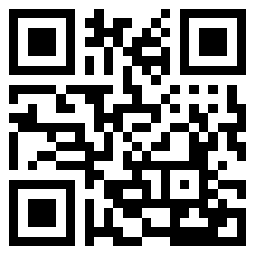
在幾年前的Win7時代,使用者已經不需要頻繁的進行碎片整理操作,Win8/Win8.1/Win10亦如此,但是卻有新的問題出現了,硬碟佔用率成為了一個十分嚴肅的問題。在搭載了Windows8/Windows 8.1/Windows10的筆記本或臺式電腦中,硬碟佔用率經居高不下,佔用率50%或100%的情況時有發生,這種情況明顯會使系統執行速度降低,開機後需要時間緩衝才可進行操作,對硬碟的傷害也很大。解決問題的方法有很多,經過測試後發現,其中一些方法確實有效,遇到此問題的使用者可以作為參考。

1.家庭組
家庭組是佔用硬碟的原因之一。有使用者反映在關閉家庭組後,硬碟佔用率從90%降到10%左右,但對沒加入家庭組的使用者來說,這個方法也許無法解決問題。
在Windows搜尋中輸入,找到“HomeGoup Listener”與“HomeGroup Provider”兩項服務,右鍵單擊進入“屬性”,停止執行後設置啟動型別為“禁用”。
2.虛擬記憶體(慎用,會導致不可知問題,推薦8GB以上記憶體使用者嘗試)
Win8/8.1預設開啟虛擬記憶體,他會把部分應用的記憶體轉儲到硬碟中,避免實體記憶體不夠用的情況。中低端的電腦開啟虛擬記憶體,可以提高執行效率,但也帶來了對硬碟的負擔,如果使用者的實體記憶體在4GB甚至8GB以上,可以嘗試降低虛擬記憶體,但最好不要低於2048MB。
右鍵點選“這臺電腦”,點選“屬性”,點選“高階系統設定”“設定”“高階”,然後再虛擬記憶體一欄點選“更改”根據需要分配虛擬記憶體
6
在Win8/8.1下,IPv6功能是預設開啟,硬碟佔用率居高它多少有一些責任。因此,建議不使用IPv6的使用者可以將其關閉。
開啟網路和共享中心,點選左上角的“更改介面卡配置”,選擇你在使用的網絡卡,右鍵單擊,然後點選“屬性”,滑塊向下拉,找到IPV6選項予以關閉。
ows Defender
Windows Defender會定期掃描硬碟,在過去版本中,這項功能可以被關閉,但是升級Win10預覽版9860後卻無法關閉定期掃描功能,導致硬碟佔用率居高不下,系統整體卡頓。使用者可以嘗試使用組策略限制Defender的定時掃描或關閉Defender來解決問題。
在搜尋欄輸入開啟組策略編輯器,定位到“計算機配置-管理模板-Windows組建-Windows Defender-掃描”中的“指定每週的不同天執行計劃掃描”配置為“已啟用”根據幫助中的內容選擇設定。或直接在Windows Defender設定內在管理選項中將其關閉。
ows Search
對於老電腦來說,Windows Search會使用大量系統資源,可以將其關閉。但負面影響便是無法使用智慧搜尋,在Win8或Win10中會失去良好的整合體驗。
使用者需要慎重使用上述方法,本人經過測試發現,在“Win10預覽版9860”中關閉“Windows Defender”可以有效降低磁碟佔用率,但一定慎用,因為很有可能因為各種原因而無法將Defender重新開啟。關閉或降低虛擬記憶體會導致不可知的系統問題,比如在設定正確的情況下縮圖消失。
6.終極解決方法為,使用SSD固態硬碟解決一切問題。
 全新款拍立得相機I-1 讓攝影變得更簡單
全新款拍立得相機I-1 讓攝影變得更簡單  巧用色溫 營造絕妙的畫面氛圍
巧用色溫 營造絕妙的畫面氛圍  唯美浪漫的夜景攝影 夜景婚紗拍攝技巧
唯美浪漫的夜景攝影 夜景婚紗拍攝技巧  尼康D3200相機 入門級單反的寵兒
尼康D3200相機 入門級單反的寵兒  手機攝影愛好者必看的攝影技巧 教你利用自然光
手機攝影愛好者必看的攝影技巧 教你利用自然光  新款騰龍大變焦18-200mm 旅遊愛好者的實用之選
新款騰龍大變焦18-200mm 旅遊愛好者的實用之選  90後女攝影師學會看到真實 走心才能提高攝影技術
90後女攝影師學會看到真實 走心才能提高攝影技術  6個小tips 教你如何給愛寵拍照
6個小tips 教你如何給愛寵拍照  iPad mini市場並不如預計的那麼好
iPad mini市場並不如預計的那麼好  惠普超低價筆記本Stream 11能否經得住市場考驗
惠普超低價筆記本Stream 11能否經得住市場考驗  馳為V99i售價999元 64位intel在其中
馳為V99i售價999元 64位intel在其中  撐起4商務平板天空 E人E本榮獲商務平板第一品牌
撐起4商務平板天空 E人E本榮獲商務平板第一品牌  Transformer Book T300 Chi 華碩出品12.5英寸最薄平板
Transformer Book T300 Chi 華碩出品12.5英寸最薄平板  谷歌Project Tango平板電腦,用3D的眼光看世界
谷歌Project Tango平板電腦,用3D的眼光看世界  簡約小巧 華碩EeeBook X205TA便攜本僅售1228元
簡約小巧 華碩EeeBook X205TA便攜本僅售1228元  傳三星7英寸Galaxy Tab 3平板 暫不釋出
傳三星7英寸Galaxy Tab 3平板 暫不釋出  聯想再戰手機 K系列新機能否拯救聯想手機市場?
聯想再戰手機 K系列新機能否拯救聯想手機市場?  王者榮耀永久下架的幾個英雄 萌新從未見過
王者榮耀永久下架的幾個英雄 萌新從未見過  手機常見故障維修方法大全 教您如何自己維修手機
手機常見故障維修方法大全 教您如何自己維修手機  vivo適合男士用的手機是哪款 合適的手機款式能給你帶來什麼
vivo適合男士用的手機是哪款 合適的手機款式能給你帶來什麼  主打超強自拍功能 OPPO A59售價1799元起預約
主打超強自拍功能 OPPO A59售價1799元起預約  堅守日系情懷 夏普SH-01G評測
堅守日系情懷 夏普SH-01G評測  iPhone7售價5288元起 9月9日預訂還有黃金定製版
iPhone7售價5288元起 9月9日預訂還有黃金定製版  3款滿級恐怖遊戲推薦 款款都能讓你脊背發涼
3款滿級恐怖遊戲推薦 款款都能讓你脊背發涼  《灌籃高手》跨服戰熱力來襲 裝備提升
《灌籃高手》跨服戰熱力來襲 裝備提升  銀色PS4真機曝光 預計年上市
銀色PS4真機曝光 預計年上市  沒名氣但卻超級好用的手機APP 你都用過嗎?
沒名氣但卻超級好用的手機APP 你都用過嗎?  顏值很高的黑科技App 這3個才是大多數人的心頭好
顏值很高的黑科技App 這3個才是大多數人的心頭好  國慶出門旅行必備APP推薦 趕快get起來
國慶出門旅行必備APP推薦 趕快get起來  3款實用技能自我提升app 學渣變學霸
3款實用技能自我提升app 學渣變學霸  不能愉快玩耍 神武手遊封號事件導致玩家損失萬元
不能愉快玩耍 神武手遊封號事件導致玩家損失萬元  《不良人》手遊電影級劇情海報今日首次曝光
《不良人》手遊電影級劇情海報今日首次曝光 



